2019年07月03日更新
【Windows10】デスクトップアイコンを固定する方法を解説!
Windows10を利用していてデスクトップアイコンが勝手に動く現象にお困りではないでしょうか?Windows10で再起動後固定しておきたいデスクトップアイコンが勝手に動く現象にお困りの方のために、デスクトップアイコンを固定する方法をご紹介します。

目次
- 1【Windows10】デスクトップアイコンが勝手に動く?
- ・Windows10の起動時にアイコンの配置が変わってる
- 2【Windows10】デスクトップアイコンが移動する理由
- ・デスクトップアイコンが移動するタイミング
- ・アイコンキャッシュに問題が
- 3【Windows10】デスクトップアイコンを固定する方法
- ・自動整列を試みる
- ・アイコンキャッシュの再構築
- ・レジストリを修正する
- ・レジストリを編集する
- 4【Windows10】デスクトップアイコンを固定する方法~デュアルモニター~
- ・モニターの位置を確認
- ・デスクトップアイコンが勝手に移動するタイミングについて
- ・合わせて読みたい!Windows10に関する記事一覧
【Windows10】デスクトップアイコンが勝手に動く?
Windows10を利用していてデスクトップのアイコンが再起動後に勝手に動く現象にお悩みではないでしょうか?本記事ではWindows10でデスクトップのアイコンが勝手に動く現象の原因と対処法をご紹介します。
また当現象はWindows10だけでなくWindows7やデュアルモニター環境でも発生していた現象になりますので、Windows10ユーザだけでなく、まだだユーザ数の多いWindows7を使い続けている、Windows7ユーザにもおすすめです。
Windows10の起動時にアイコンの配置が変わってる
前述の通り、デスクトップアイコンが勝手に動くとはWindows10やWindows7の再起動時に勝手にデスクトップアイコンが動く現象を言います。これらの現象の原因にはいくつか要因がありますので対処方法とその対処法の適応方法をご紹介します。
Windows7やVista・XPでも発生していた現象
前述しましたが、デスクトップアイコンが勝手に動く現象はWindows10だけでなくWindows7やVista、XPでも発生していた現象になります。古くからある現象ですので対処法を探した方も多いかと思います。
ただしWindowsVistaやXPはご存知の通り、Windows7も2020年にはサポートの期限を迎えますのでお早めに買い替えやOSをの更新を行いましょう。
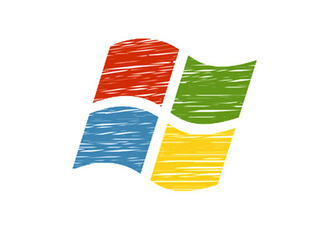 【Windows10】仮想デスクトップの作成方法を解説!
【Windows10】仮想デスクトップの作成方法を解説!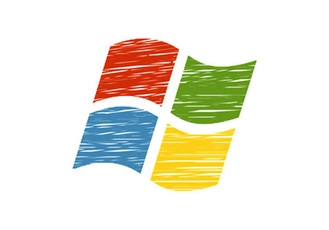 【Windows10 ブルースクリーン】再起動を繰り返す原因と解決策!
【Windows10 ブルースクリーン】再起動を繰り返す原因と解決策!【Windows10】デスクトップアイコンが移動する理由
Windows10でデスクトップアイコンが勝手に動く原因は様々な要因がありますが、アイコンキャッシュが破損したり自動整列を誤って行ってしまったことが考えられます。
いずれにせよデスクトップアイコンが勝手に動く状態は非常に不便な状況だと思いますので、本記事の対処法を参考にしてデスクトップアイコンを固定しましょう。
デスクトップアイコンが移動するタイミング
デスクトップアイコンが固定できずに勝手に動くタイミングは再起動後やデュアルモニターで画面をつなぎ替えたときかと思います。デスクトップアイコンが固定できずに勝手に動くタイミングによって対処法が変わってきます。
アイコンキャッシュに問題が
Windows7やWindows10ではデスクトップアイコンの位置情報(配置情報)をアイコンキャッシュが保持してデスクトップアイコンを固定していますので通常、再起動を行ってもデスクトップアイコンは固定されて勝手に動く事はありません。
よって、Windows7やWindows10でデスクトップアイコンが勝手に動く現象についてはアイコンキャッシュの破損が原因であり、アイコンキャッシュを再構築する対処法で解決できる可能性があります。
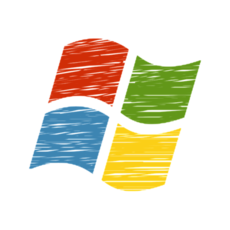 Windows10を初期化できない「PCを初期状態に戻すときに問題が発生しました」の対処法!
Windows10を初期化できない「PCを初期状態に戻すときに問題が発生しました」の対処法!【Windows10】デスクトップアイコンを固定する方法
Windows10でデスクトップアイコンが勝手に動く状態の時に、デスクトップアイコンを動くのを防止して固定する方法をご紹介します。自動整列を試す方法、アイコンキャッシュの再構築を行う方法、レジストリの修正を行う対処法をそれぞれご紹介します。
デュアルモニターでデスクトップアイコンが勝手に動く状態のときにデスクトップアイコンを固定したい方は「【Windows10】デスクトップアイコンを固定する方法~デュアルモニター~」をお読みください。
自動整列を試みる
デスクトップアイコンをすべて画面の左側に固定しておきたい場合は自動整列をお試しください。自動整列を使えばデスクトップのアイコンを自動的に左側に固定することが可能です。
自動整列でも固定できない場合はアイコンキャッシュの再構築へお進みください。本項ではデスクトップアイコンの自動整列機能を使ってアイコンを左側に自動整列させる方法をご紹介します。
自動整列機能については、すべてのアイコンが左側に固定されますので、人によって向き不向きがありますのでお好みに合わせて自動整列機能をご利用ください。
アイコンが散らばっているデスクトップでアイコンの自動整列を試します。
デスクトップの場所はどこでもいいので右クリックして「表示」→「アイコンの自動整列」を選択します。
アイコンが自動整列されてきれいなデスクトップになります。
アイコンキャッシュの再構築
自動整列を行ってもデスクトップアイコンを固定できない場合や、自動整列機能を使いたくない方はこちらをお試しください。自動整列機能は使いませんので、自動整列とは異なりデスクトップの好きな場所にアイコンを配置できます。
本項ではアイコンの位置情報を保存しているアイコンキャッシュが破損している可能性がありますので、アイコンキャッシュの再構築を行います。アイコンキャッシュが破損していた場合はアイコンキャッシュの再構築が対処方法として最適です。
アイコンキャッシュを再構築する方法
アイコンキャッシュを再構築するにはもとあるアイコンキャッシュを一度削除してもう一度アイコンキャッシュを自動生成させます。
まずはじめに、[C:\Users\ユーザ名\AppData\Local\IconCache.db]を削除してください。[C:\Users\ユーザ名\AppData\Local]の部分は環境変数により[%localappdata%]で指定可能です。削除後再起動してください。
レジストリを修正する
自動整列やアイコンキャッシュの再構築などの対処方法でも解決できない場合はレジストリの破損が原因の可能性があります。自動整列やアイコンキャッシュの再構築でも解決できなかった場合はレジストリの修正を試してみましょう。
レジストリの修正は自動整列やアイコンキャッシュの再構築とことなり誤ったレジストリへの操作を行なうと最悪の場合はシステム自体が破損してしまいますので極力自動整列やアイコンキャッシュの再構築で対処したい項目となります。
レジストリエディタを開く
まずはじめにスタートボタンをクリックします。
検索窓にレジストリエディタと入力してレジストリエディタを検索してレジストリエディタを実行します。
ユーザーアカウント制御が表示されたらはいをクリックします。
これでレジストリエディタが起動できます。
レジストリを編集する
レジストリエディタで「HKEY_CURRENT_USER\Software\Microsoft\Windows\Shell\Bags」を見つけてください。
はじめにバックアップを取るので、[HKEY_CURRENT_USER\Software\Microsoft\Windows\Shell\Bags]フォルダを右クリックしてエクスポートクリックします。
バックアップ先を指定します。
[HKEY_CURRENT_USER\Software\Microsoft\Windows\Shell\Bags]を削除します。
レジストリについて
レジストリはWindowsにおいては非常に重要な設定情報のデータベースになります。Windowsそのものに対する設定やユーザによる個人設定などシステムの運用に非常に重要な情報が多数含まれています。
そのため、下手にレジストリを触ってしまい不要な操作をレジストリに対して加えてしまうとシステムが不安定になったり、最悪の場合はWindows自体が起動できなくなってしまう可能性があります。ですので不用意にレジストリを変更しないようにしましょう。
【Windows10】デスクトップアイコンを固定する方法~デュアルモニター~
デュアルモニター環境が原因でデスクトップアイコンが勝手に移動する場合の対処方法をご紹介します。デュアルモニター環境でデスクトップアイコンが勝手に移動する場合は、デスクトップアイコンが勝手に移動するタイミングによって対処方法が変わります。
モニターの位置を確認
デュアルモニターでデスクトップアイコンが勝手に移動する場合の対処法はまずはじめにデュアルモニター環境の設定を確認します。デスクトップの設定でデュアルモニターのモニターの位置が物理デュアルモニターの位置と一致していることを確認します。
もし設定が誤っていた場合はそれが原因の可能性がありますので正しいデュアルモニターの配置に直してください。
デスクトップアイコンが勝手に移動するタイミングについて
デュアルモニター環境でデスクトップアイコンが勝手に移動するタイミングと原因として、再起動後に発生する場合は原因はアイコンキャッシュやレジストリ、モニタの電源OFFや取り外し時に発生する原因としてはモニタ位置設定の誤りが考えられます。
デュアルモニターのメインモニタについて
Windowsではデュアルモニターを利用していると一つの画面をメインとして割り当ててロック画面を表示したり、アイコンをメインに配置したりしています。メイン画面を設定上で一番左の画面に設定しておくとアイコンが勝手に移動することは少ない印象です。
そのため、特に不都合がなければ設定上で一番左の画面をメインの画面に設定しておくことをおすすめします。
合わせて読みたい!Windows10に関する記事一覧
 【Windows10】デスクトップのシステムフォントを見やすく変更する方法!
【Windows10】デスクトップのシステムフォントを見やすく変更する方法!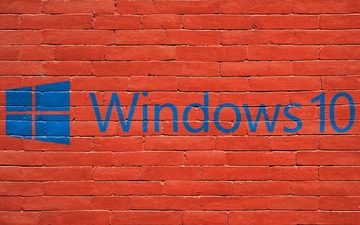 【Windows10】コントロールパネルが開かないときの対処法!
【Windows10】コントロールパネルが開かないときの対処法! 【Windows10】「Windows Update」の自動更新を無効化する方法!
【Windows10】「Windows Update」の自動更新を無効化する方法!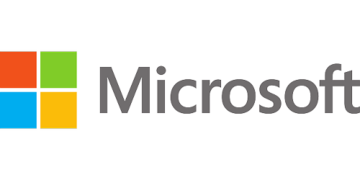 【Windows10】存在しているホームグループが見つからないときの対処法!
【Windows10】存在しているホームグループが見つからないときの対処法!
























